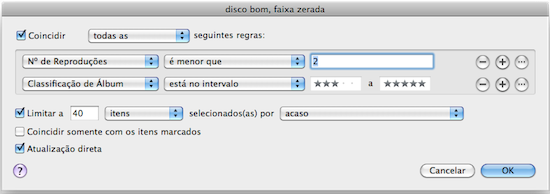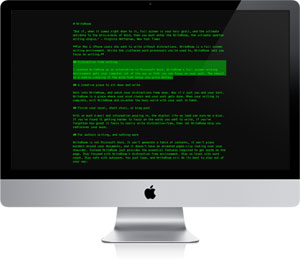iPad 2: Guia Completo
Recém-chegados ao iPad 2 encontram uma realidade contrastante: ao mesmo tempo em que o aparelho é fácil de usar e intuitivo, a sua imensa quantidade de aplicações e modos faz com que seja um desafio constante ir dominando cada uma das funcionalidades que desejam explorar.
Não que faltem orientações: pelo contrário, revistas e sites que buscam orientá-los não faltam – incluindo o seu BR-Mac, cuja seção de artigos sobre o uso do iPad está sempre sendo renovada!
Mas para quem gostaria de ter um guia centralizado cuja leitura integral pode dar a ideia geral sobre o iPad, mas que também sirva como um guia de referência sempre acessível para cada nova dúvida que surge, existe no momento ao menos uma ótima opção: o Guia Completo do iPad 2 publicado pelo IDG.
No momento ele só conta com a edição em inglês mas, como se trata de um grupo editorial com presença no Brasil (onde é responsável por sites e revistas como PC World, Mac World e IDG Now), não custa torcer para que saia uma edição também no nosso idioma, no futuro.
Por enquanto, para quem não encara o idioma inglês como um obstáculo intransponível, a edição existente é uma leitura e referência que eu recomendo a todos os usuários iniciantes ou intermediários do iPad 2 – se você não encontrá-la em uma banca de revistas importadas, ela pode ser comprada no Zinio em versão eletrônica para leitura on-line ou offline no computador ou no próprio iPad, conforme já vimos em um artigo anterior sobre esta banca de revistas digital no iPad.
O conteúdo do guia
E não faltam razões para recomendar a leitura do guia. Primeiro quanto aos conhecimentos gerais e curiosidades sobre o aparelho: além de trazer os esperados fatos e detalhes sobre o iPad 2, incluindo suas especificações técnicas, procedimentos de configuração inicial e ajustes, acessórios oferecidos pela Apple e por terceiros e mais, ele também trata do histórico da linha iPad, desde as pesquisas e rumores que antecederam, por anos, o lançamento da sua versão inicial no início de 2010.
Mas é na hora de tratar do uso do iPad que o guia faz mesmo uma diferença positiva: embora cada vez menos gente faça a pergunta “mas afinal, pra que serve um tablet?”, o guia começa respondendo os usos para os quais o iPad foi projetado, e apresentando uma lista de 30 apps essenciais para o aparelho, divididas em 5 categorias principais e apresentadas de forma objetiva e ilustrada.
Não faltam também tutoriais para tarefas comuns mas que no tablet funcionam de maneiras um pouco diferente daquela que muitos usuários estavam acostumados a fazer em seus computadores, tais como:
- navegação na web
- comprar apps na App Store
- assistir a vídeos (incluindo YouTube)
- aplicativos de escritório (são 27 páginas dedicadas ao editor de texto Pages, à planilha Numbers, às apresentações com o Keynote e aos bancos de dados com o Bento)
- agendas de compromissos e de contatos
- importação e visualização de fotos, criação de slideshows personalizados
- bate-papo com áudio e vídeo usando o FaceTime
- tirar um som com o GarageBand
- edição de vídeos com o iMovie
... e muito mais, incluindo dicas de várias outras apps que já foram analisadas aqui no BR-Mac, como o Things, TweetDeck e Instapaper, entre outras.
O Complete Guide to the iPad 2 em edição digital tem 164 páginas ilustradas, com conteúdo em inglês. O exemplar usado para esta resenha foi disponibilizado ao BR-Mac pelo Zinio, distribuidor on-line de revistas em formato digital.